Οι εισβολές smartphone μπορούν να βλάψουν τη φήμη σας και να επηρεάσουν τις πιστωτικές κάρτες, τις χρεωστικές κάρτες και τα ψηφιακά πορτοφόλια σας. Εάν υποπτεύεστε οποιαδήποτε επίθεση πειρατείας και αναζητάτε την απάντηση στο "πώς να αφαιρέσω έναν χάκερ από το τηλέφωνό μου", η αναζήτησή σας τελειώνει εδώ.
Εφόσον χρησιμοποιείτε το smartphone σας για σχεδόν τα πάντα στο διαδίκτυο, δεν γνωρίζετε πόσο πολύτιμη είναι η συσκευή για έναν χάκερ. Μπορούν να σας βάλουν σε κατάσταση λύτρων και να σας αποσπάσουν χάρη ή χρήματα εάν δεν αντιμετωπίσετε σοβαρά τυχόν περιστατικά πειρατείας κινητών τηλεφώνων.
Διαβάστε παρακάτω για να εξερευνήσετε τις εύκολες μεθόδους για να αφαιρέσετε έναν χάκερ από το τηλέφωνό σας δωρεάν.
Τι είναι το Phone Hacking;
Τηλέφωνο hacking συνήθως σημαίνει ότι ένας χάκερ ή μια ομάδα χάκερ ελέγχει εξ αποστάσεως το τηλέφωνό σας μέσω malware, spyware ή προγράμματος ιών.
Μπορούν εύκολα να έχουν πρόσβαση στις φωτογραφίες, τα βίντεο, τα έγγραφα, τα κείμενα, τα μηνύματα WhatsApp, τους αποθηκευμένους κωδικούς πρόσβασης και πολλά άλλα.
Το hacking γίνεται σιωπηλά. Συνήθως δεν ξέρετε μέχρι να δείτε μια τεράστια μη εγκεκριμένη συναλλαγή στον λογαριασμό σας στην πιστωτική κάρτα, στη χρεωστική κάρτα, στο Google Play, στο App Store ή στον λογαριασμό Amazon.
Ωστόσο, ορισμένα σημάδια παραβίασης smartphone περιλαμβάνουν υπερβολική χρήση δεδομένων, συχνές διακοπές λειτουργίας εφαρμογών, ταχύτερη εξάντληση της μπαταρίας κ.λπ. Μπορείτε να βρείτε μια περίπλοκη λίστα με σημάδια hacking Android ή iOS στο "Πώς να μάθετε εάν το τηλέφωνό σας έχει παραβιαστεί" άρθρο.
Πώς να αφαιρέσετε έναν χάκερ από το τηλέφωνό μου: Οι άμεσες ενέργειες
Όταν υποψιάζεστε ότι έχει παραβιαστεί κάποιο smartphone, μην περιμένετε πολύ πριν αναλάβετε δράση. Δείτε πώς πρέπει να αντιδράσετε:
- Απενεργοποιήστε αμέσως όλους τους τύπους τεχνολογιών δικτύωσης στη συσκευή. Για παράδειγμα, απενεργοποιήστε το Wi-Fi, απενεργοποιήστε το Cellular Internet ή Mobile Data, απενεργοποιήστε το Bluetooth, αποδεσμεύστε το GPS, απενεργοποιήστε το NFC κ.λπ.
- Χρησιμοποιήστε άλλο κινητό, tablet ή υπολογιστή για να προστατεύσετε τους διαδικτυακούς σας λογαριασμούς, όπως Λογαριασμό Google, Apple ID, Facebook, Amazon κ.λπ. Ασφάλεια σημαίνει άμεση αλλαγή των κωδικών πρόσβασης και ενεργοποίηση ελέγχου ταυτότητας δύο παραγόντων εάν δεν είναι ακόμη ενεργός.
- Επικοινωνήστε με ομάδες εξυπηρέτησης πελατών ή αναφοράς απάτης νομισματικών λογαριασμών όπως πιστωτικές κάρτες, χρεωστικές κάρτες, τηλεφωνικές τραπεζικές συναλλαγές, net banking, λογαριασμοί προκαταβολής μετρητών, Amazon κ.λπ. Στη συνέχεια, παραπονεθείτε ή ζητήστε τους να παγώσουν τις συναλλαγές σε αυτούς τους λογαριασμούς.
- Αναφέρετε το περιστατικό στο Κέντρο καταγγελιών για εγκλήματα στο Διαδίκτυο (IC3) και Το Υπουργείο Δικαιοσύνης των ΗΠΑ για να κρατήσετε τον εαυτό σας ασφαλή από οποιοδήποτε έγκλημα διαπράττεται από τον χάκερ χρησιμοποιώντας την ταυτότητά σας ή τα διαδικτυακά προφίλ σας.
Πώς να αφαιρέσετε έναν χάκερ από το τηλέφωνό μου: Αποθήκευση αρχείων
Αφού ακολουθήσετε τα παραπάνω βήματα, ήρθε η ώρα να αποθηκεύσετε όσα περισσότερα δεδομένα μπορείτε. Πρέπει να δημιουργήσετε αντίγραφα ασφαλείας των αρχείων από το smartphone σας σε έναν υπολογιστή.
Δημιουργία αντιγράφων ασφαλείας Android
- Συνδέστε το smartphone ή το tablet Android σε έναν υπολογιστή χρησιμοποιώντας ένα συμβατό καλώδιο USB.
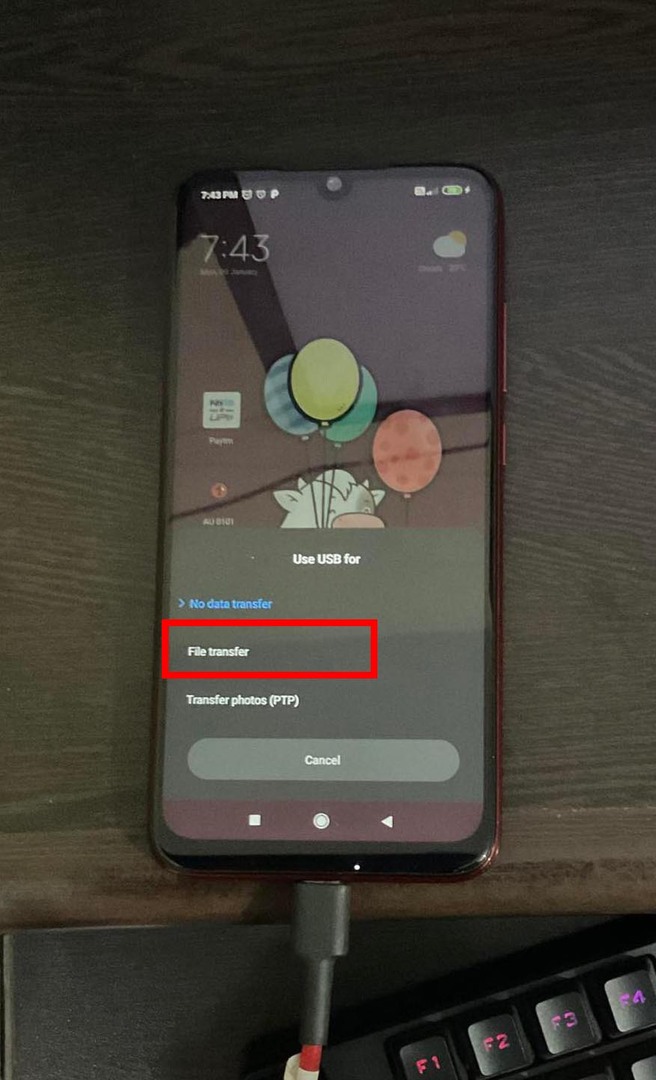
- Σύρετε προς τα κάτω ο Ειδοποιήσεις Shade στο κινητό/tablet και επιλέξτε το Μεταφορά αρχείων επιλογή.
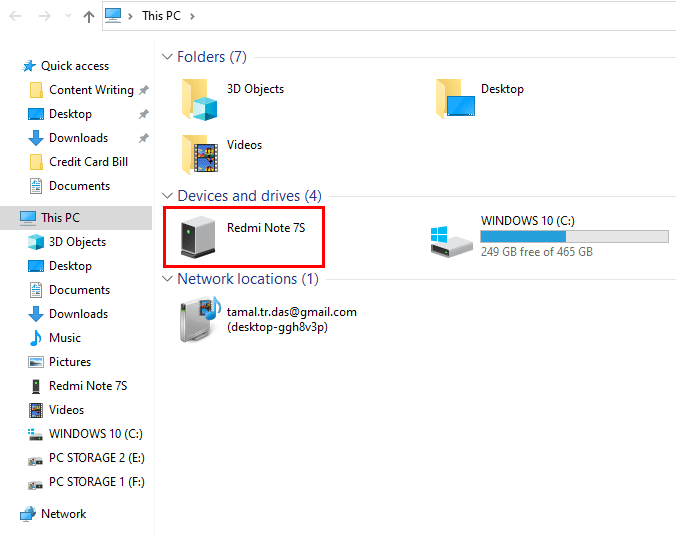
- Ανοιξε Αυτό το PC ή Ο υπολογιστής μου στον υπολογιστη. Θα πρέπει να προστεθεί μια νέα μονάδα δίσκου για να αντικατοπτρίζει τον αριθμό μοντέλου κινητού τηλεφώνου. Διπλό κλικ αυτή η κίνηση.
- Μέσα, θα βρείτε πολλούς φακέλους. Ελέγξτε το καθένα και αντιγράψτε και επικολλήστε αρχεία σε μια τοποθεσία στον υπολογιστή σας. Βεβαιωθείτε ότι υπάρχει λογισμικό προστασίας από ιούς στον υπολογιστή.
- Με αυτόν τον τρόπο, αντιγράφετε ό, τι χρειάζεστε από το κινητό τηλέφωνο, όπως έγγραφα, φωτογραφίες, βίντεο, αρχεία επαφών κ.λπ. Μην αντιγράφετε δυαδικά αρχεία ή αρχεία APK από τη συσκευή.
- Αποσυνδέστε τη συσκευή μόλις τελειώσετε.
Δημιουργία αντιγράφων ασφαλείας iOS/iPadOS
- Εκτελέστε το iTunes λογισμικό στον υπολογιστή.
- Συνδέστε το iPhone/iPad χρησιμοποιώντας ένα συμβατό καλώδιο USB.
- μεταβείτε στο Περίληψη σελίδα του iTunes.
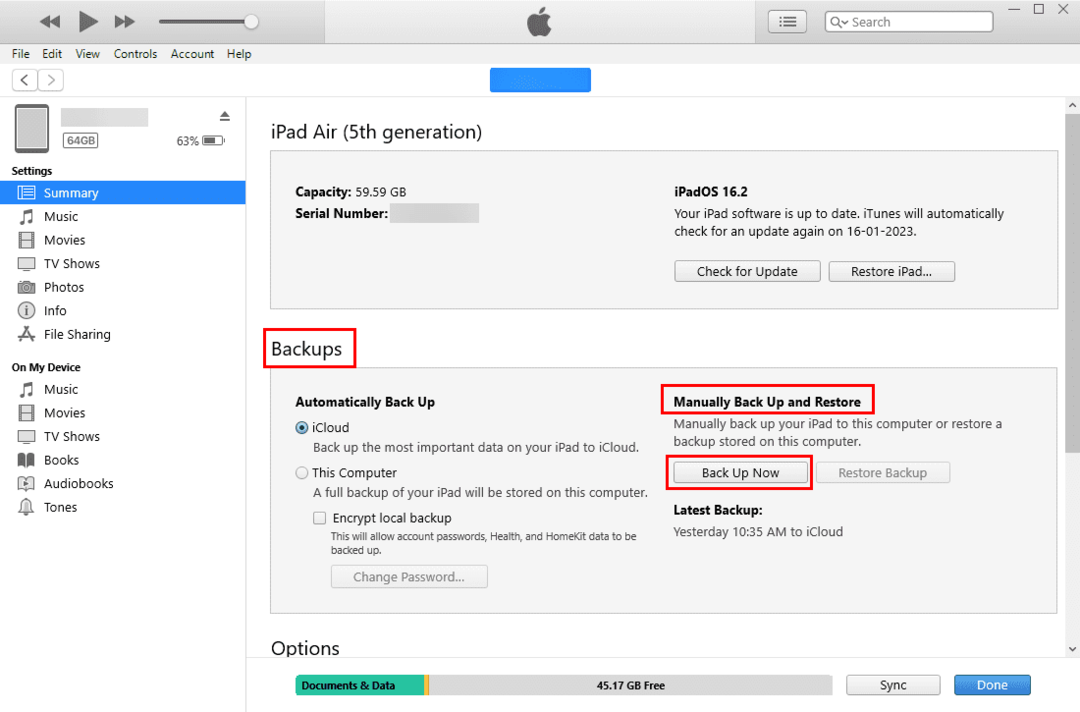
- Κάτω από Αντίγραφα ασφαλείας,> Μη αυτόματη δημιουργία αντιγράφων ασφαλείας και επαναφορά, Κάντε κλικ Δημιουργία αντιγράφων ασφαλείας τώρα.
- Επαληθεύστε την ενέργεια στο iPhone ή το iPad σας εισάγοντας τον κωδικό πρόσβασης.
- Αποσυνδέστε τη συσκευή όταν ολοκληρωθεί η δημιουργία αντιγράφων ασφαλείας.
Πώς να αφαιρέσετε έναν χάκερ από το τηλέφωνό μου Android
Μπορείτε να απαλλαγείτε από έναν χάκερ στο τηλέφωνό σας;
Αρχικά, απεγκαταστήστε όλες τις άγνωστες και πρόσφατα εγκατεστημένες εφαρμογές. Δείτε πώς:
- Ανοιξε το συρτάρι εφαρμογών με σύροντας προς τα πάνω στην αρχική οθόνη.
- Πατήστε παρατεταμένα την εφαρμογή που θέλετε να διαγράψετε και πατήστε Απεγκατάσταση.
Τώρα που απεγκαταστήσατε την ύποπτη εφαρμογή, πρέπει να διαγράψετε όλο το ιστορικό του προγράμματος περιήγησης ιστού, την προσωρινή μνήμη εφαρμογών, τα δεδομένα εφαρμογών κ.λπ. Μπορεί απλώς να σας βοηθήσει να αποφύγετε την επαναφορά εργοστασιακών ρυθμίσεων της συσκευής. Δοκιμάστε αυτά τα βήματα στη συσκευή σας:
- Πατήστε παρατεταμένα μια εφαρμογή μέχρι να δείτε ενεργοποιημένο το μενού περιβάλλοντος Αρχική οθόνη.
- Παρακέντηση Πληροφορίες εφαρμογής.
- Τώρα, πατήστε Αποθήκευση και επιλέξτε Καθαρισμός δεδομένων.
- Επιλέγω Εκκαθάριση προσωρινής μνήμης και Εκκαθάριση όλων των δεδομένων.
Μπορώ να αφαιρέσω έναν χάκερ επαναφέροντας το τηλέφωνό μου;
Τα παραπάνω βήματα θα σας βοηθήσουν να αποκτήσετε τον έλεγχο του smartphone ή του tablet Android σας. Ωστόσο, για επιπλέον ασφάλεια ή εάν οι παραπάνω μέθοδοι δεν λειτουργούν, πραγματοποιήστε επαναφορά εργοστασιακών ρυθμίσεων ακολουθώντας αυτές τις οδηγίες:
- Ανοιξε το Ρυθμίσεις εφαρμογή.
- Παρακέντηση Για το τηλέφωνο και επιλέξτε Δημιουργία αντιγράφων ασφαλείας και επαναφορά.
- Κάντε κύλιση προς τα κάτω και πατήστε Διαγραφή όλων των δεδομένων (επαναφορά εργοστασιακών ρυθμίσεων).
- Παρακέντηση Επαναφορά τηλεφώνου και έλεγχος ταυτότητας με α Κωδικός πρόσβασης ή ΚΑΡΦΙΤΣΑ.
Αφού δοκιμάσετε τις παραπάνω μεθόδους, ενεργοποιήστε το Wi-Fi ή τα δεδομένα κινητής τηλεφωνίας και συνδεθείτε σε εφαρμογές και λογαριασμούς χρησιμοποιώντας νέους κωδικούς πρόσβασης.
Πώς να αφαιρέσετε έναν χάκερ από το iPhone/iPad μου
Όπως και στις συσκευές Android, πρέπει να απεγκαταστήσετε άγνωστες και πιο πρόσφατες εφαρμογές από το iPhone ή το iPad σας. Τα παρακάτω βήματα θα βοηθούσαν:
- Εντοπίστε την εφαρμογή στο iPad/iPhone Αρχική οθόνη.
- Παρατεταμένο πάτημα μέχρι να δείτε διάφορες επιλογές στην οθόνη για την εφαρμογή.
- Παρακέντηση Κατάργηση εφαρμογής.
Στη συνέχεια, μπορείτε να διαγράψετε το ιστορικό περιήγησης, την προσωρινή μνήμη και τα cookie του προγράμματος περιήγησης ιστού, ακολουθώντας αυτά τα βήματα:
- Από Ρυθμίσεις, πατήστε στο πρόγραμμα περιήγησής σας, όπως το Safari ή το Google Chrome.
- Κάντε κύλιση παρακάτω μέχρι να εντοπίσετε Εκκαθάριση ιστορικού και δεδομένων ιστότοπου.
- Παρακέντηση Σαφή για να αφαιρέσετε προσωρινά δεδομένα.
Επίσης, καταργήστε τυχόν άγνωστες ρυθμίσεις παραμέτρων συστήματος κάνοντας τα εξής:
- Από Ρυθμίσεις, πατήστε Γενικός.
- Κάντε κύλιση προς τα κάτω για να βρείτε VPN & Διαχείριση Συσκευών.
- Παρακάτω VPN, μπορείτε να ανακαλύψετε προφίλ διαμόρφωσης για iPhone και iPad που διαχειρίζονται το σχολείο και το γραφείο.
- Σε αυτήν την οθόνη, εάν παρατηρήσετε προφίλ διαμόρφωσης που δεν προσθέσατε, αφαιρέστε τα προφίλ.
Εάν αναζητάτε τη μέγιστη ευκαιρία να αφαιρέσετε τους χάκερ από το iPhone ή το iPad σας, μπορεί να θέλετε να εκτελέσετε μια πλήρη διαγραφή της συσκευής. Δείτε πώς μπορείτε να το κάνετε:
- Σβήνω το iPhone ή το iPad σας.
- Συνδέστε το σε έναν υπολογιστή που διαθέτει iTunes. Για Mac, μπορείτε να χρησιμοποιήσετε την εφαρμογή Find My.
- Ενεργοποιήστε τη συσκευή πατώντας ο επάνω κουμπί και χαμήλωσε το κουμπί μαζί για iPad και μόνο το πλαϊνό κουμπί για iPhone.
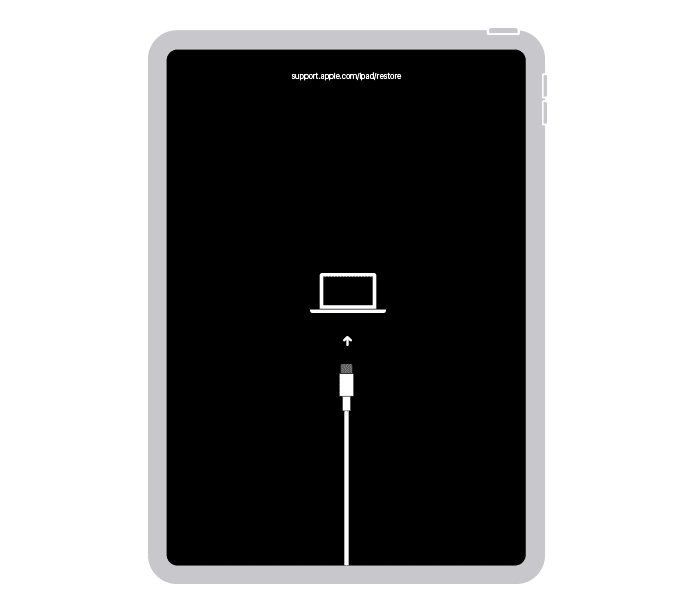
- Όταν βάζετε τη λειτουργία ανάκτησης στο iPhone/iPad, αφήστε τα κουμπιά.
- Θα δείτε το iPhone/iPad Λειτουργία ανάκτησης οθόνη στο iTunes ή Εύρεση της εφαρμογής μου.
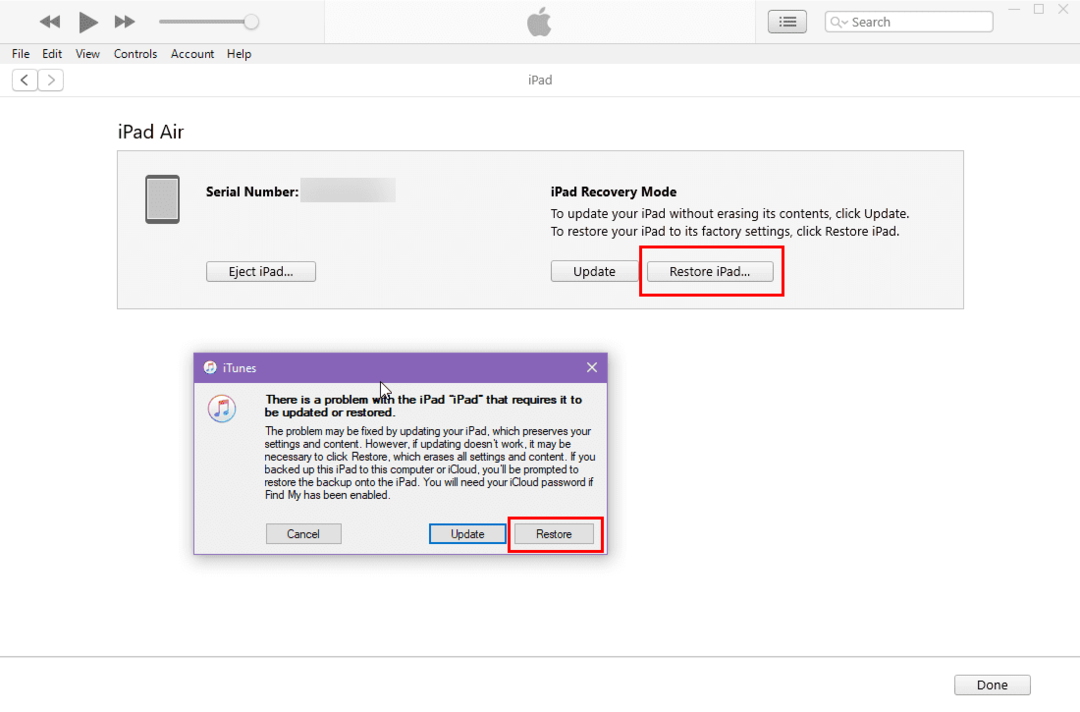
- Παρακέντηση Επαναφορά iPhone ή iPad για να πραγματοποιήσετε επαναφορά εργοστασιακών ρυθμίσεων.
Μετά την επαναφορά των εργοστασιακών ρυθμίσεων, ενεργοποιήστε το iPhone ή το iPad και ρυθμίστε το ακολουθώντας τις οδηγίες στην οθόνη.
Πώς να αφαιρέσετε έναν χάκερ από τον κωδικό του τηλεφώνου μου
Εάν έχετε πέσει θύμα παραβίασης προώθησης κλήσεων, τότε μπορείτε να ακολουθήσετε αυτά τα απλά βήματα για να απενεργοποιήσετε όλες τις προωθήσεις κλήσεων από τους αριθμούς τηλεφώνου σας:
- Πήγαινε στο τηλέφωνο Ρυθμίσεις εφαρμογή.
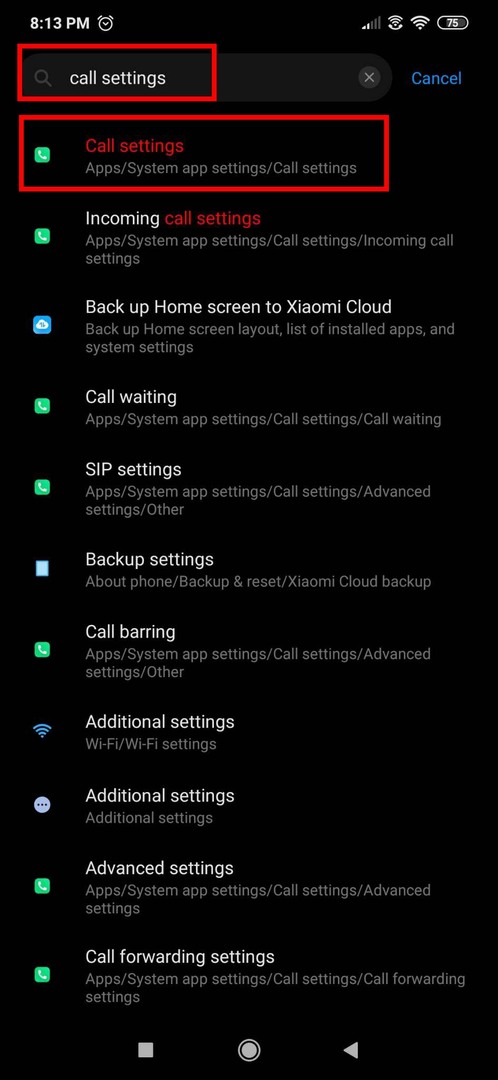
- Στο Αναζήτηση πεδίο στο Ρυθμίσεις εφαρμογή, τύπος Ρυθμίσεις κλήσεων.
- Πατήστε στο πρώτο αποτέλεσμα αναζήτησης που λέει Εφαρμογές/Ρυθμίσεις εφαρμογής συστήματος/Ρυθμίσεις κλήσεων.
- Επιλέγω Ρυθμίσεις προώθησης κλήσεων και μετά πατήστε Φωνή.
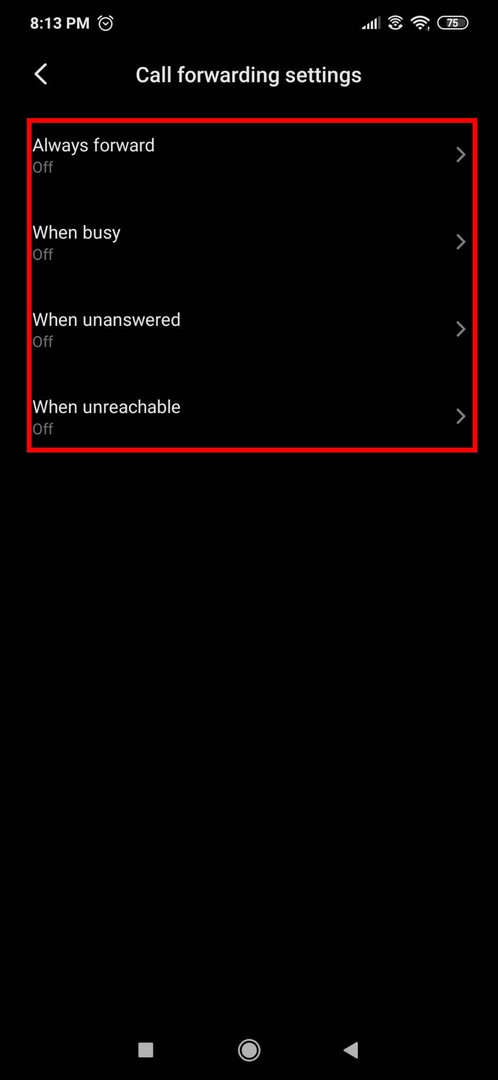
- Περιμένετε μέχρι το κινητό τηλέφωνο να ανακτήσει τις τρέχουσες ρυθμίσεις προώθησης κλήσεων.
- Πατήστε κάθε επιλογή και διαγράψτε τον αριθμό για να απενεργοποιήσετε την προώθηση κλήσεων.
Αυτά τα βήματα λειτουργούν χωρίς το διαδίκτυο, επομένως, δεν χρειάζεται να συνδεθείτε σε Wi-Fi ή δεδομένα κινητής τηλεφωνίας. Εναλλακτικά, μπορείτε να καλέσετε ##211# για να απενεργοποιήσετε όλες τις ενεργές εντολές προώθησης κλήσεων.
Πώς να αφαιρέσετε έναν χάκερ από τον αριθμό τηλεφώνου μου
Υπάρχουν επίσης κοινά περιστατικά παραβίασης αριθμού κινητού τηλεφώνου ή κλήσης. Εάν υποψιάζεστε οτιδήποτε από αυτά, πρέπει να το αναφέρετε στην ομάδα εξυπηρέτησης πελατών της εταιρείας κινητής τηλεφωνίας.
Η ιδέα είναι να απενεργοποιήσετε τη φυσική SIM ή την eSIM και οποιονδήποτε από τους ψηφιακούς ή φυσικούς κλώνους της από το δίκτυο κινητής τηλεφωνίας. Στη συνέχεια, η εταιρεία κινητής τηλεφωνίας θα σας εκδώσει μια νέα κάρτα SIM την οποία μπορείτε να εισάγετε στο Android ή το iPhone που μόλις αφαιρέσατε από τη δραστηριότητα εισβολής.
Πώς να αφαιρέσω έναν χάκερ από το τηλέφωνό μου: Τελικές λέξεις
Έτσι, τώρα ξέρετε πώς να αφαιρέσετε έναν χάκερ από το τηλέφωνο Android ή το iPhone σας. Σε περίπτωση οποιουδήποτε hacking, ακολουθήστε τις μεθόδους που αναφέρονται παραπάνω.
Εάν γνωρίζετε τυχόν πρόσθετα κόλπα για να αφαιρέσετε έναν χάκερ από το iPhone ή το Android, ενημερώστε μας αφήνοντας ένα σχόλιο παρακάτω.
Στη συνέχεια, πρέπει να ξέρετε ρυθμίσεις ασφαλείας για την ασφάλεια Android και το πιο πρόσφατο προστασία ασφαλείας για γονείς με iPhone.